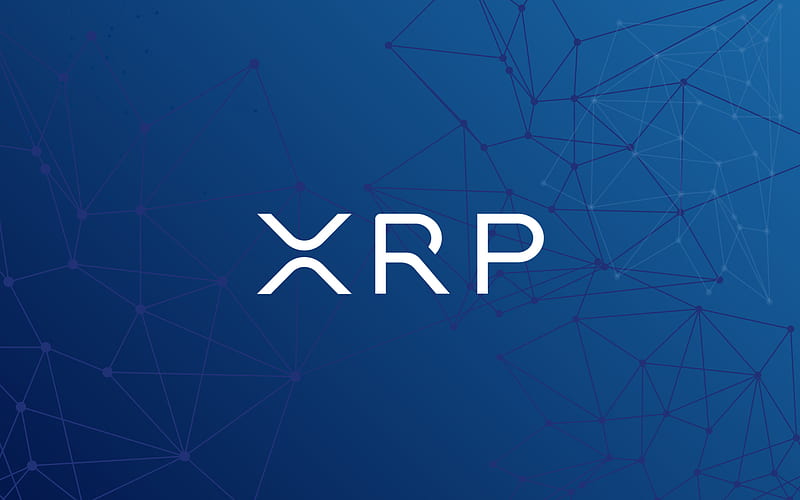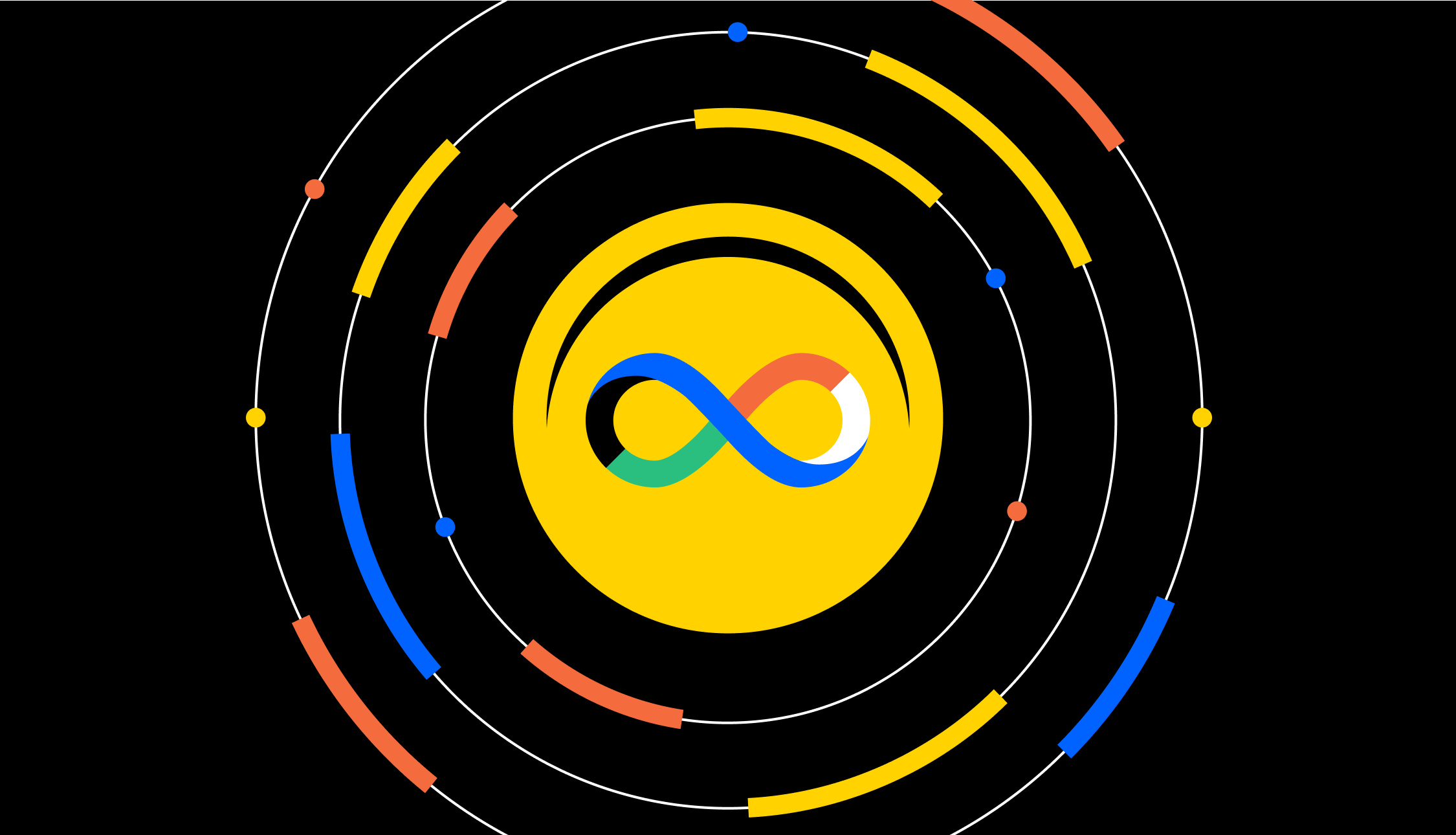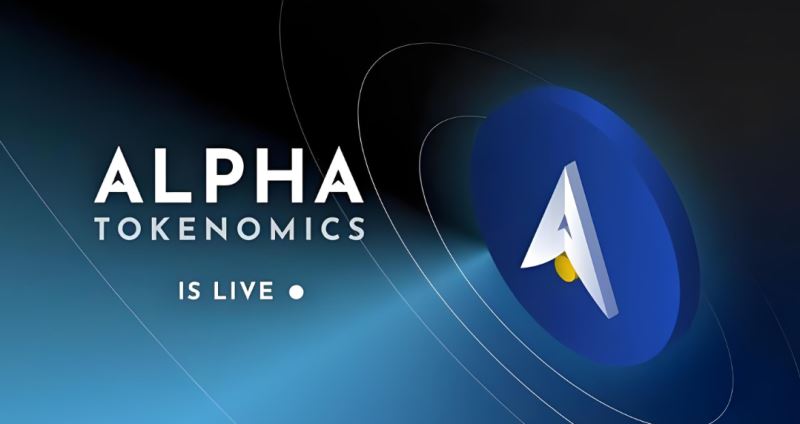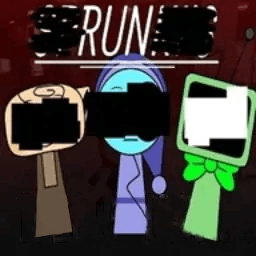Windows远程桌面rdpclip.exe是什么进程?rdpclip.exe无法启动?
在使用Windows远程桌面(Remote Desktop Connection)进行远程连接时,用户可能会遇到一个名为 rdpclip.exe 的进程。这个进程是Windows远程桌面功能中的一部分,主要用于支持剪贴板的双向同步,使得本地和远程计算机之间可以共享剪贴板内容。然而,有些用户在使用过程中会发现 rdpclip.exe 无法启动或出现异常,导致复制粘贴功能失效。
本文将详细介绍 rdpclip.exe 的作用、其运行机制以及常见的“无法启动”问题的原因和解决方法,帮助用户更好地理解和处理相关问题。
一、rdpclip.exe 是什么进程
rdpclip.exe 是 Windows 操作系统中与远程桌面服务(RDP)相关的一个关键进程,全称为 Remote Desktop Clipboard Service。它的主要功能是实现本地与远程计算机之间的剪贴板数据交换,例如:
将本地的文本、图片等内容复制到远程桌面。
将远程桌面中的内容复制到本地计算机。
当用户通过远程桌面连接到另一台计算机时,如果启用了剪贴板重定向功能,系统会自动加载 rdpclip.exe 进程来支持这一功能。
该进程通常位于以下路径中:
C:\Windows\System32\rdpclip.exe在任务管理器中,用户可以通过查看“进程”标签页找到 rdpclip.exe,并确认其是否正常运行。
二、rdpclip.exe 的运行机制
rdpclip.exe 的运行依赖于以下几个关键组件:
远程桌面服务(RDP)
rdpclip.exe 是远程桌面服务的一部分,只有在启用远程桌面连接时才会被调用。
剪贴板重定向配置
用户可以在远程桌面连接设置中选择是否启用剪贴板重定向。如果未启用,则 rdpclip.exe 不会被加载。
系统权限与安全策略
在某些企业环境中,管理员可能通过组策略限制了 rdpclip.exe 的运行,以增强系统安全性或防止数据泄露。
进程依赖关系
rdpclip.exe 依赖于其他系统服务,如 TermService(终端服务)和 RdpClipSvc(远程桌面剪贴板服务)。如果这些服务未正常运行,rdpclip.exe 也可能无法启动。
三、rdpclip.exe 无法启动的常见原因
剪贴板重定向未启用
如果用户在远程桌面连接设置中没有启用剪贴板重定向功能,系统就不会加载 rdpclip.exe,从而导致该进程不存在或无法启动。
系统服务异常
rdpclip.exe 依赖于 RdpClipSvc 服务,如果该服务未运行或出现错误,会导致剪贴板功能失效。
权限不足或账户限制
在某些情况下,用户账户权限不足或受到组策略限制,可能导致 rdpclip.exe 无法正常启动。
病毒感染或恶意软件干扰
某些恶意软件可能会伪装成 rdpclip.exe 或阻止其运行,影响远程桌面的正常使用。
系统文件损坏或缺失
如果 rdpclip.exe 文件本身损坏或丢失,系统将无法加载该进程。
防火墙或安全软件拦截
部分防火墙或杀毒软件可能会误判 rdpclip.exe 为威胁,并将其隔离或阻止运行。
四、rdpclip.exe 无法启动的解决方法
检查并启用剪贴板重定向
打开远程桌面连接窗口。
点击“显示选项” > “本地资源” > “剪贴板”。
确保勾选“剪贴板”选项。
重新连接远程桌面,观察 rdpclip.exe 是否正常运行。
检查并启动 RdpClipSvc 服务
按下 Win + R,输入 services.msc 并回车。
在服务列表中找到 RdpClipSvc。
右键点击该服务,选择“启动”。
如果状态为“已停止”,则尝试重启该服务。
以管理员身份运行远程桌面
右键点击远程桌面快捷方式,选择“以管理员身份运行”。
重新连接远程桌面,看是否能正常加载 rdpclip.exe。
修复系统文件
打开命令提示符(以管理员身份运行)。
输入以下命令并按回车执行:
sfc/scannow系统将扫描并修复损坏的系统文件,包括 rdpclip.exe。
检查病毒或恶意软件
使用可靠的杀毒软件对系统进行全面扫描。
删除可疑文件或程序,尤其是那些名称类似 rdpclip.exe 的恶意文件。
手动启动 rdpclip.exe
打开任务管理器,点击“文件” > “新建任务”。
输入 rdpclip.exe,勾选“创建此任务的权限”选项。
点击“确定”,查看是否能够成功启动该进程。
重置远程桌面设置
在远程桌面连接中,删除当前的连接配置。
重新添加远程计算机,并确保所有设置(包括剪贴板)都正确配置。
五、rdpclip.exe 无法启动的预防措施
为了减少 rdpclip.exe 无法启动的问题,可以采取以下预防措施:
定期更新操作系统:保持 Windows 和远程桌面组件的最新版本,避免因漏洞导致功能异常。
合理配置组策略:在企业环境中,确保组策略不会过度限制远程桌面功能。
避免安装不可信软件:防止恶意软件干扰系统进程。
备份重要数据:以防系统出现问题后能够快速恢复。

rdpclip.exe 是 Windows 远程桌面连接中用于实现剪贴板同步的关键进程,其正常运行对于提升远程操作效率至关重要。当该进程无法启动时,通常是由于剪贴板重定向未启用、系统服务异常、权限限制或系统文件损坏等原因所致。
以上就是php小编整理的全部内容,希望对您有所帮助,更多相关资料请查看php教程栏目。
-
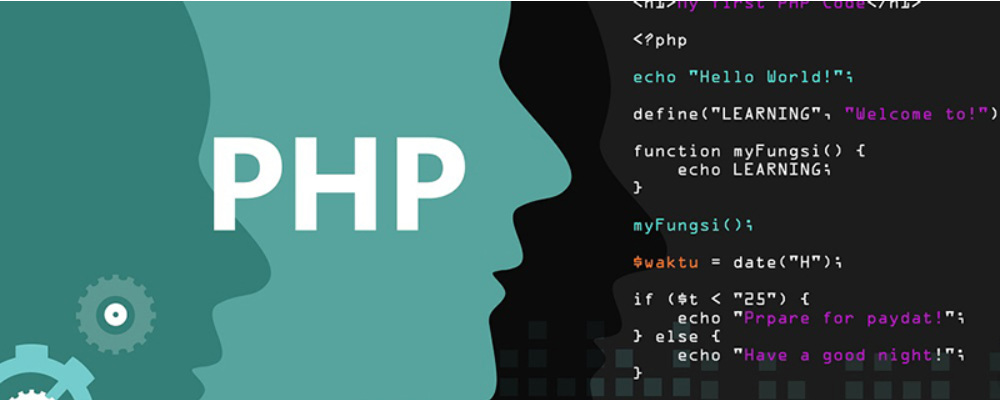 抖音网页版官方入口 抖音网页版在线观看官网 时间:2026-01-08
抖音网页版官方入口 抖音网页版在线观看官网 时间:2026-01-08 -
 GitLab、Git、Github、Gitee四者的区别 时间:2026-01-08
GitLab、Git、Github、Gitee四者的区别 时间:2026-01-08 -
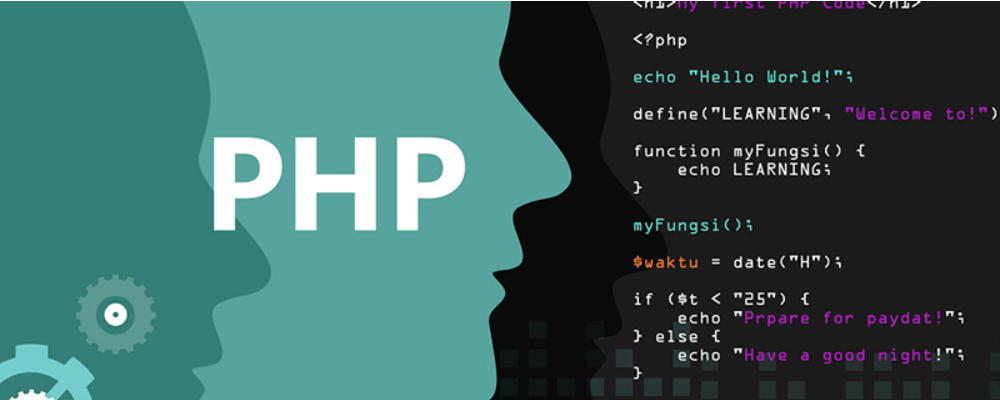 顺磁性和逆磁性的区别 顺磁性和逆磁性的判断方法 时间:2026-01-08
顺磁性和逆磁性的区别 顺磁性和逆磁性的判断方法 时间:2026-01-08 -
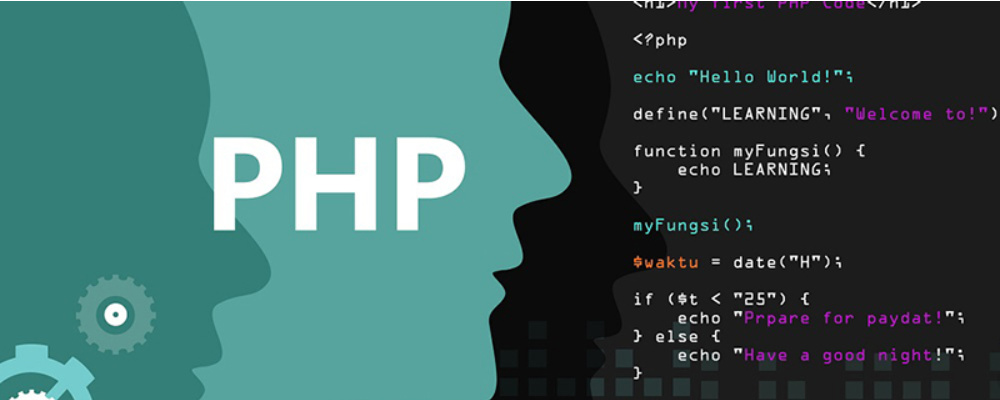 顺磁性是什么意思 顺磁性材料有哪些 时间:2026-01-08
顺磁性是什么意思 顺磁性材料有哪些 时间:2026-01-08 -
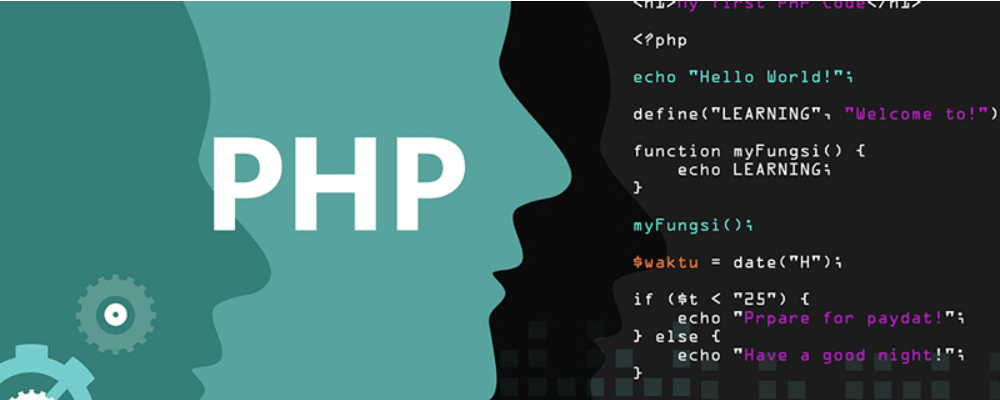 usim卡是什么意思 usim卡和sim卡的区别 时间:2026-01-08
usim卡是什么意思 usim卡和sim卡的区别 时间:2026-01-08 -
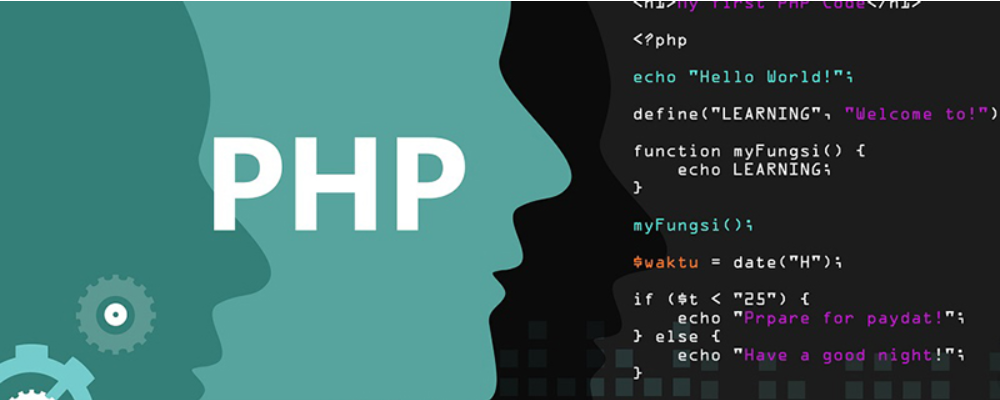 Web前端四大渲染模式SSR、CSR、ISR、SSG的定义和区别 时间:2026-01-08
Web前端四大渲染模式SSR、CSR、ISR、SSG的定义和区别 时间:2026-01-08
今日更新
-
 咩咩咩是什么梗?揭秘网络流行语背后的萌趣含义和火爆原因!
咩咩咩是什么梗?揭秘网络流行语背后的萌趣含义和火爆原因!
阅读:18
-
 蚂蚁庄园今日课堂答题2026年1月4日
蚂蚁庄园今日课堂答题2026年1月4日
阅读:18
-
 泰到位上门服务正规吗-泰到位app最新暗号大全
泰到位上门服务正规吗-泰到位app最新暗号大全
阅读:18
-
 漫蛙Manwa2安卓正版免费下载安装入口-漫蛙manwa2官网最新版本下载地址
漫蛙Manwa2安卓正版免费下载安装入口-漫蛙manwa2官网最新版本下载地址
阅读:18
-
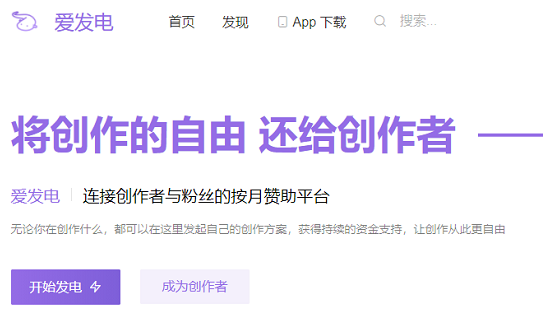 爱发电网免费登录入口-爱发电网页版登录教程
爱发电网免费登录入口-爱发电网页版登录教程
阅读:18
-
 蚂蚁庄园今日答案最新2026.1.4
蚂蚁庄园今日答案最新2026.1.4
阅读:18
-
 咕咪快游网页版直达-咪咕快游小游戏合集
咕咪快游网页版直达-咪咕快游小游戏合集
阅读:18
-
 咩是什么梗网络热词揭秘 轻松get最新流行语含义及用法
咩是什么梗网络热词揭秘 轻松get最新流行语含义及用法
阅读:18
-
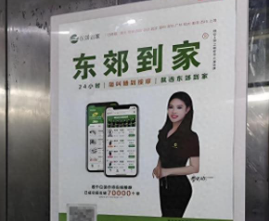 东郊到家498法式spa体验如何-东郊到家498专属暗号全收录
东郊到家498法式spa体验如何-东郊到家498专属暗号全收录
阅读:18
-
 免费看视频软件有哪些-2026最新免费视频大全
免费看视频软件有哪些-2026最新免费视频大全
阅读:18